 (状态确认/取消)之后显示打印作业历史记录屏幕。将状态检查的默认屏幕更改为打印作业历史记录屏幕
(状态确认/取消)之后显示打印作业历史记录屏幕。将状态检查的默认屏幕更改为打印作业历史记录屏幕AEJC-00W
检查打印作业历史记录
本节介绍如何在本机的操作面板上查看和检查打印作业历史记录。
如果经常检查打印作业历史记录,可以指定在按下  (状态确认/取消)之后显示打印作业历史记录屏幕。将状态检查的默认屏幕更改为打印作业历史记录屏幕
(状态确认/取消)之后显示打印作业历史记录屏幕。将状态检查的默认屏幕更改为打印作业历史记录屏幕
 (状态确认/取消)之后显示打印作业历史记录屏幕。将状态检查的默认屏幕更改为打印作业历史记录屏幕
(状态确认/取消)之后显示打印作业历史记录屏幕。将状态检查的默认屏幕更改为打印作业历史记录屏幕注释
根据型号和安装的可选配件,屏幕可能不同。(下面显示的屏幕适用于配置部门识别码管理设置。)
检查打印作业历史记录
1
在<主菜单>屏幕上按  (状态确认/取消)。
(状态确认/取消)。
 (状态确认/取消)。
(状态确认/取消)。2
按<复印/打印>  <作业日志>。
<作业日志>。
 <作业日志>。
<作业日志>。3
从下拉列表中选择作业历史记录的显示项目。
此处选择<本地打印>。

<复印>
显示复印作业历史记录。
<打印机>
显示打印作业历史记录。
<本地打印>
显示本地打印作业历史记录,包括来自传真收件箱和存储接收收件箱的打印作业。
<已接收作业打印>
显示来电打印作业历史记录,包括传真打印作业。
<打印报告>
显示报告打印作业历史记录。
4
选择要查看其详细信息打印作业,然后按<详细说明>。
通过按下<打印列表>,可以打印打印作业历史记录报告。
5
检查完详细信息之后,按下<确定>。

将状态检查的默认屏幕更改为打印作业历史记录屏幕
1
在<主菜单>屏幕上按  (设置/注册)。
(设置/注册)。
 (设置/注册)。
(设置/注册)。2
按<参数选择>  <显示设置>
<显示设置>  <默认屏幕(状态确认)>。
<默认屏幕(状态确认)>。
 <显示设置>
<显示设置>  <默认屏幕(状态确认)>。
<默认屏幕(状态确认)>。3
在<默认状态类型>中选择<复印/打印>,在<状态/日志>中选择<作业日志>,以及在<详细说明>中选择<本地打印>。
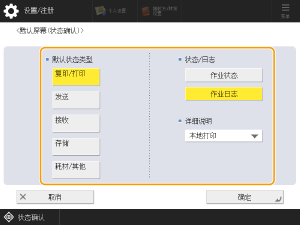
4
按<确定>。
现在将在按下  (状态确认/取消)时显示打印作业历史记录屏幕。
(状态确认/取消)时显示打印作业历史记录屏幕。
 (状态确认/取消)时显示打印作业历史记录屏幕。
(状态确认/取消)时显示打印作业历史记录屏幕。